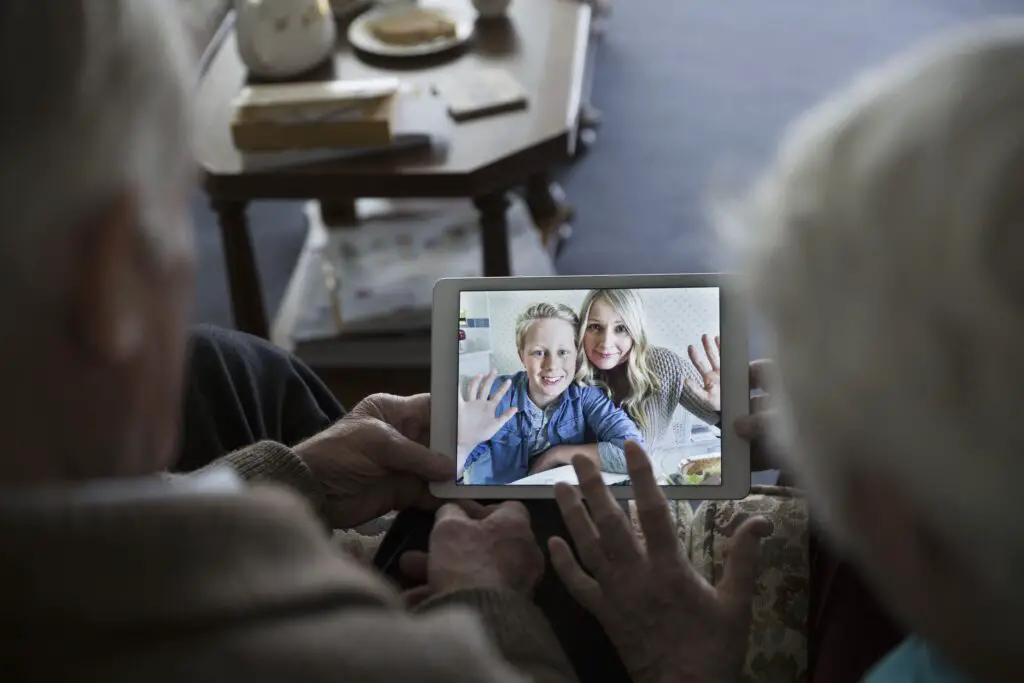
Você pode usar o FaceTime para fazer chamadas de áudio e vídeo no iPhone, iPad e iPod touch. Com o FaceTime, você verá a pessoa com quem está falando, não apenas a ouvirá. Isso é muito melhor – especialmente se for alguém que você não vê há muito tempo ou não vê com frequência. As instruções neste artigo aplicam-se ao iPhone 4 e mais recentes, iPod touch de 4ª geração e mais recentes e ao iPad 2 e mais recentes. Todas as versões modernas desses dispositivos suportam FaceTime.
Como fazer uma ligação FaceTime no iPhone, iPad ou iPod touch
Existem várias maneiras de fazer uma chamada FaceTime. Você pode usar o aplicativo Telefone (apenas no iPhone) ou o aplicativo FaceTime (em todos os três dispositivos). Ambos os aplicativos estão pré-instalados. Conforme sua preferência, siga estas etapas para fazer uma ligação FaceTime:
-
Navegue pelos seus contatos, o aplicativo FaceTime integrado ao iOS ou o aplicativo Mensagens. Em qualquer um desses locais, encontre a pessoa para quem deseja ligar e toque em seu nome.
-
Em seguida, toque no Facetime botão (parece uma pequena câmera). Você também pode ligar para eles normalmente e tocar no Facetime botão quando acende após o início da chamada. Este botão só estará disponível ao chamar dispositivos habilitados para FaceTime.
-
No iOS 7 ou superior, você pode fazer uma chamada de áudio FaceTime. Você verá um ícone de telefone na seção FaceTime da página de um contato ou como uma opção no aplicativo FaceTime. Toque em Telefone ícone para iniciar uma chamada apenas de áudio. Essa opção usa a tecnologia FaceTime para chamadas de voz e economiza os minutos mensais do seu celular porque envia a conversa pelos servidores da Apple em vez dos servidores da companhia telefônica.
-
Sua ligação FaceTime começará como uma ligação normal, exceto que a câmera liga e você verá a si mesmo. A pessoa para quem você está ligando tem a opção de aceitar ou negar sua chamada tocando em um botão na tela (você terá essa mesma opção se alguém enfrentar você). Se eles aceitarem, o FaceTime enviará vídeo de sua câmera para eles e vice-versa. Uma sequência sua e da pessoa com quem está falando estão na tela ao mesmo tempo.
-
Para encerrar uma ligação do FaceTime. toque no vermelho Fim botão encontrado na parte inferior da tela.
Quer bater papo por vídeo com mais de uma pessoa? Uma das versões recentes do iOS e iPadOS, você pode ter chamadas FaceTime em grupo.
O que fazer se o FaceTime não estiver funcionando
Em alguns casos raros, o FaceTime pode não funcionar ao tentar usá-lo. Se você se deparar com esse problema, nós temos a solução. Confira Por que o FaceTime não está funcionando quando eu faço chamadas? Você só pode fazer chamadas FaceTime para outros dispositivos compatíveis com FaceTime. Você não pode usar o FaceTime em dispositivos Android ou Windows. Se o ícone do FaceTime em seu dispositivo tiver um ponto de interrogação quando você fizer uma ligação ou se ele não acender, pode ser porque a pessoa para quem você está ligando não consegue aceitar uma ligação do FaceTime.
Como configurar o FaceTime no iPhone, iPad ou iPod touch
Na maioria dos casos, o FaceTime é configurado e habilitado por padrão no iPhone, iPad e iPod touch. Isso porque o FaceTime está vinculado ao seu número de telefone ou ID Apple (ou ambos) e é ativado quando você configura o dispositivo. Se o FaceTime não foi configurado então, ou se ele foi desligado, você pode ligá-lo novamente seguindo estas etapas:
-
Tocar Definições > Facetime > mova o Facetime controle deslizante para ligado / verde.
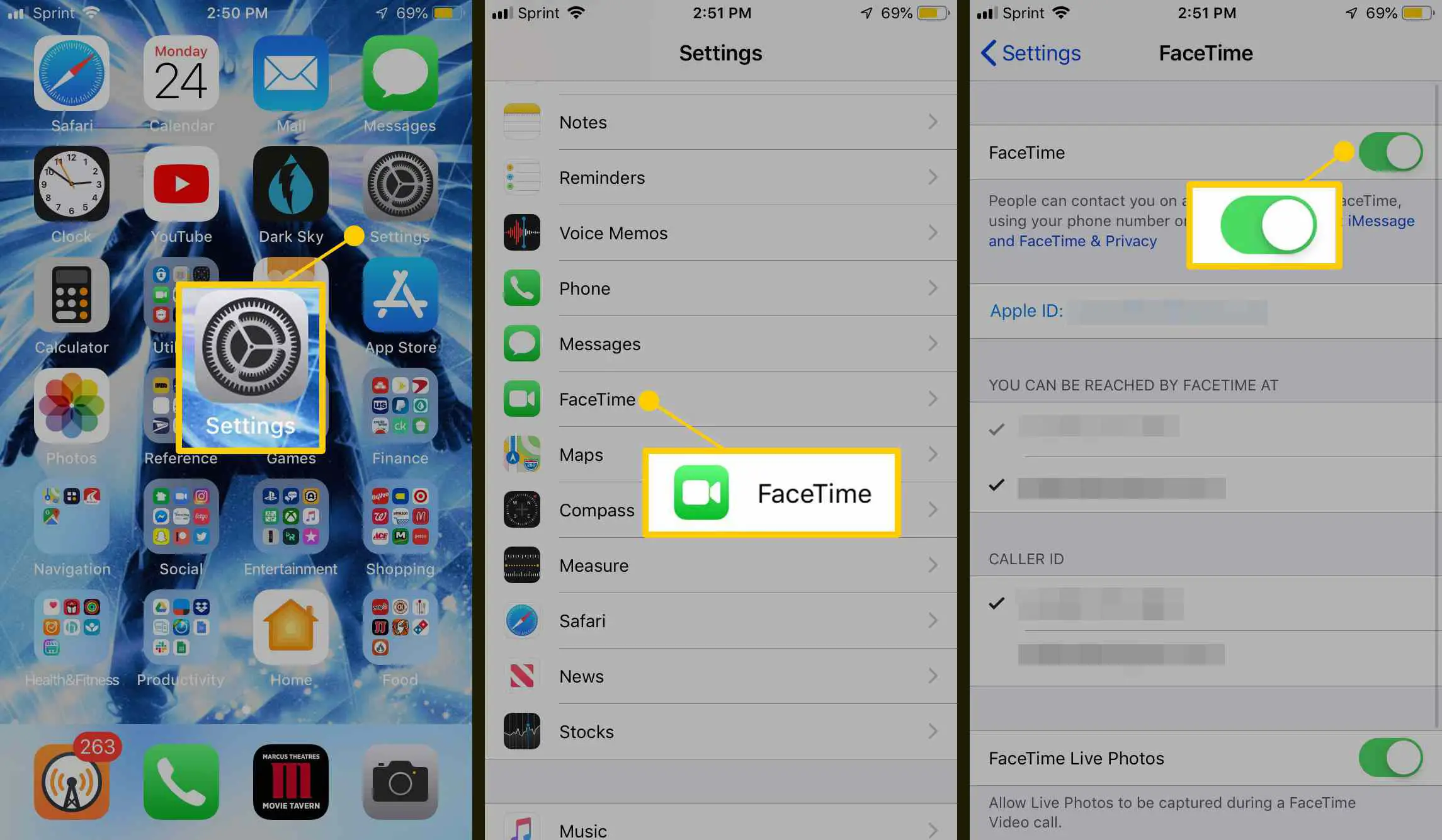
-
Na tela de configurações do FaceTime, você pode escolher como pode ser encontrado no FaceTime: usando seu número de telefone, endereço de e-mail ou ambos. Basta tocar no que você preferir. Os números de telefone estão presentes apenas no iPhone e podem ser apenas o número conectado ao iPhone.
-
Conecte-se a uma rede Wi-Fi ou celular. Contanto que você tenha uma conexão de rede, você pode fazer uma chamada. Provavelmente, é melhor se conectar a uma rede Wi-Fi antes de usar o FaceTime, se possível. Embora você possa usar o FaceTime pelo celular, os chats de vídeo exigem muitos dados e o Wi-Fi não usa seu limite mensal de dados.